Décolorer partiellement une image.

passer le curseur sur l’image pour voir l’image avant
Ce tutoriel est écrit avec Photoshop CS 5.
Voici une technique très sympathique qui permet de mettre en valeur un sujet, en jouant sur le contraste entre la couleur et le noir et blanc.
Pour bien réussir l’image finale, il est préférable de choisir une image avec un sujet mis en valeur, c’est à dire soit au premier plan soit bien visible dans l’image.
Pour ce tutoriel le principe est inversé, au lieu d’avoir le sujet en couleur, c’est le fond qui est en couleurs et c’est le sujet qui est en noir et blanc.
Ce choix s’explique pour cette image, parce que le chat est gris-blanc donc le mettre en couleurs ne rendrait pas l’image intéressante.
Pour ce tutoriel il n’est pas nécessaire de faire un détourage du sujet, on va directement utiliser un masque de fusion.
Information : si vous n’avez pas les masques de fusion (cas de Photoshop Elements), dans ce cas il faut faire un détourage du sujet puis le placer sur un calque à part par copier/coller. Ensuite mettre le sujet en noir et blanc par désaturation et laisser le fond en couleur (ou l’inverse, le sujet en couleur et le fond en noir et blanc).
Modifier l’image :
Voici mon image de départ. Je choisi de conserver en couleurs le fond de l’image, le chapeau et le vêtement du chat et de passer le chat en noir et blanc.

► ouvrir l’image
► ajouter un Calque de réglages Noir et blanc, par le menu et valider la fenêtre qui s’affiche,
ou passer directement par l’icône en bas du panneau Calques
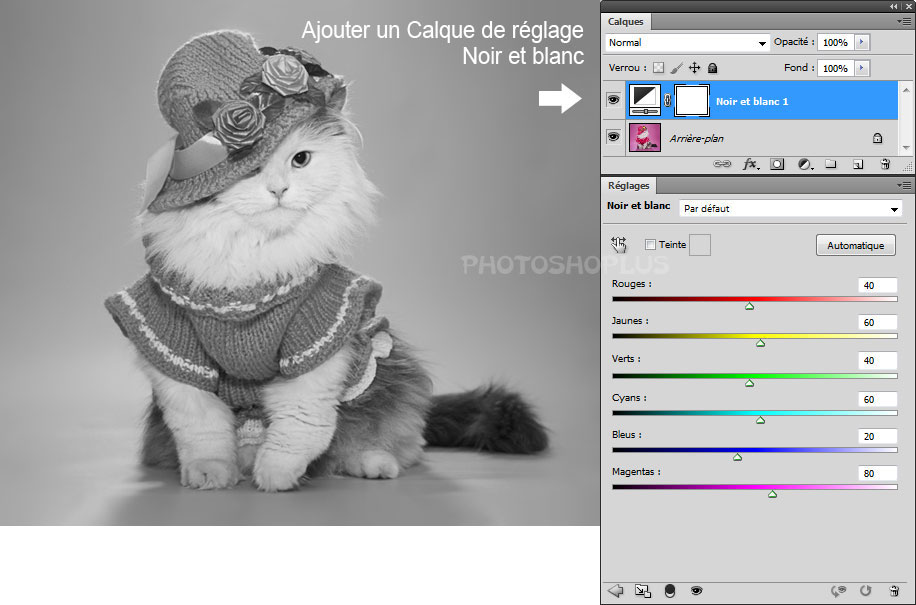
Sur la ligne de ce calque vous voyez qu’un masque de fusion a été automatiquement ajouté, c’est le rectangle blanc de droite.
Nous allons peindre sur ce masque de façon à soustraire du noir et blanc, la partie qui restera en couleurs.
Dans la mesure où pour cette image, la majorité de l’image sera en couleurs, il faut commencer par remplir le masque de noir, pour l’annuler entièrement.
► sélectionner la ligne du calque de réglages et cliquer sur l’icône de droite, son masque de fusion
► appuyer sur les touches Alt + Retour arrière pour remplir le masque de Noir, toute l’image repasse en couleurs
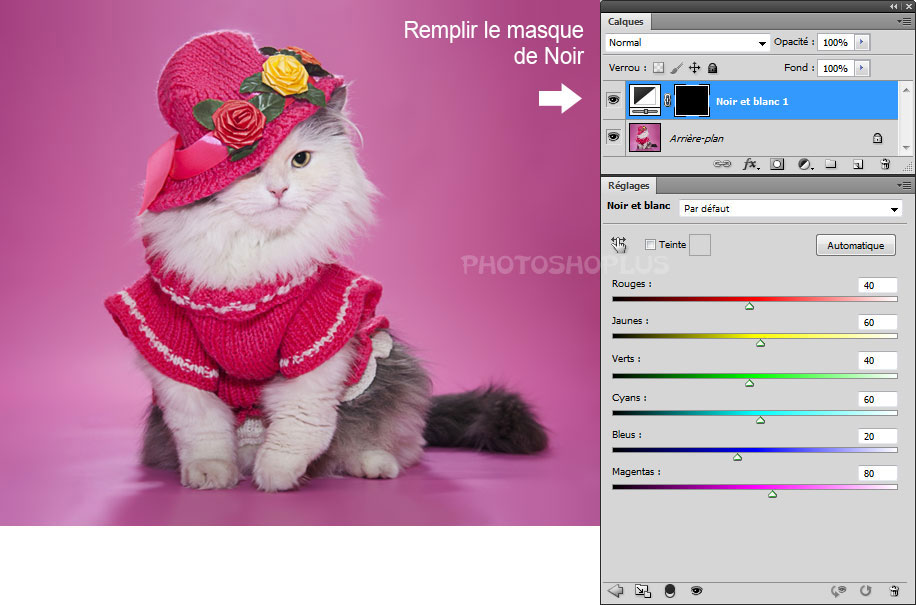
► prendre l’outil Pinceau ou touche B
► faire un clic droit dans l’image et prendre la première forme Arrondi flou, puis diminuer le diamètre de l’outil (Epaisseur) en rapport avec le sujet
► peindre en Blanc sur le masque, sur le corps du chat, de façon à le passer en noir et blanc
Vous pouvez inverser les couleurs avec la touche X, le Blanc enlève du masque et le Noir remet du masque.
Ne pas hésiter à zoomer fortement dans l’image et à diminuer progressivement le diamètre de l’outil pour être plus précis.
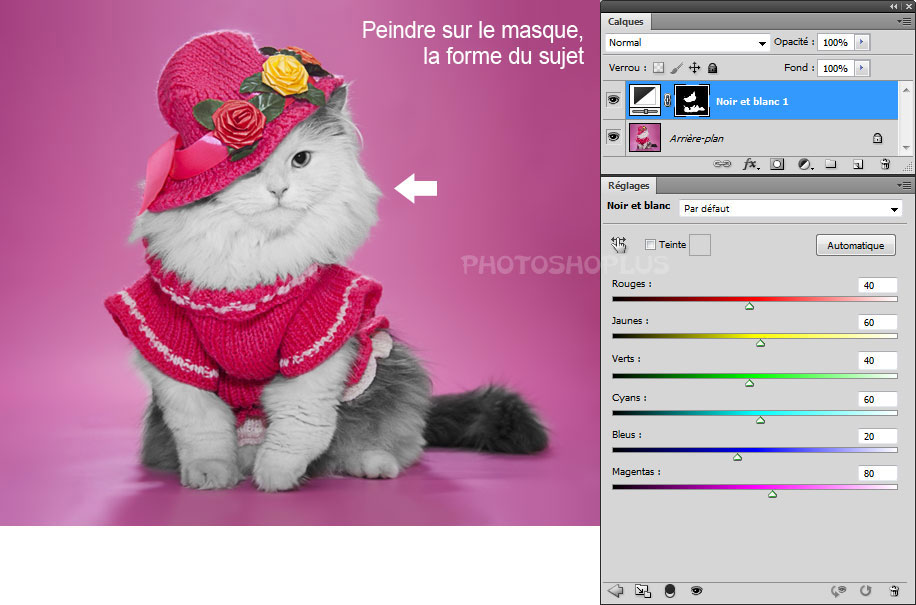
Notre image est terminée.
L’image finale se trouve au début du tutoriel ▲
Réglage du noir et blanc :
Informations : si vous n’avez pas la version Extended de Photoshop et donc la fonction Noir et blanc, dans ce cas il suffit de passer en noir et blanc par Désaturation. Ensuite vous ajoutez un masque de fusion au calque et vous peignez dessus. Vous pouvez également régler le noir et blanc avec un Calque de réglage Niveaux, par exemple.
Dans la mesure où l’on a ajouté un Calque de réglage noir et blanc, vous pouvez choisir de modifier ce noir et blanc, à l’aide du panneau Réglages, en fonction du résultat voulu.
Par exemple pour cette image je clique directement sur le bouton Automatique, cela donne un résultat bien contrasté.
Vous pouvez également utiliser un des paramètres prédéfinis présent dans le menu déroulant en haut du panneau ou modifier les curseurs à votre convenance.
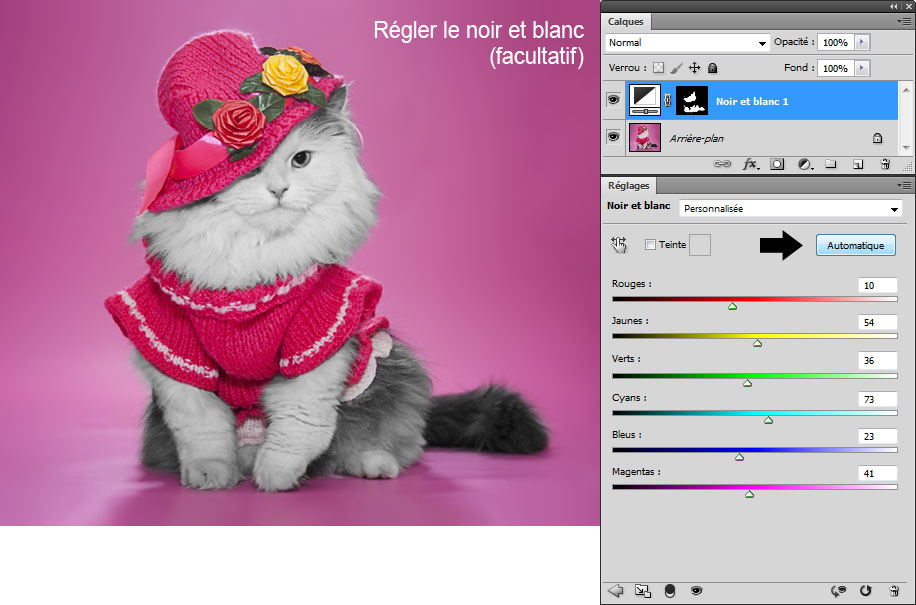
Faites des essais de réglages, en fonction de l’image et de l’effet désiré.
Autres images :
Voici d’autres images avec cet effet, passer le curseur sur les images pour voir avant.




Ce tutoriel est la propriété du site Photoshoplus. Toute reproduction, exploitation ou diffusion du présent document est interdite.








